Nokia E6-00 Black: Управление телефоном
Управление телефоном: Nokia E6-00 Black
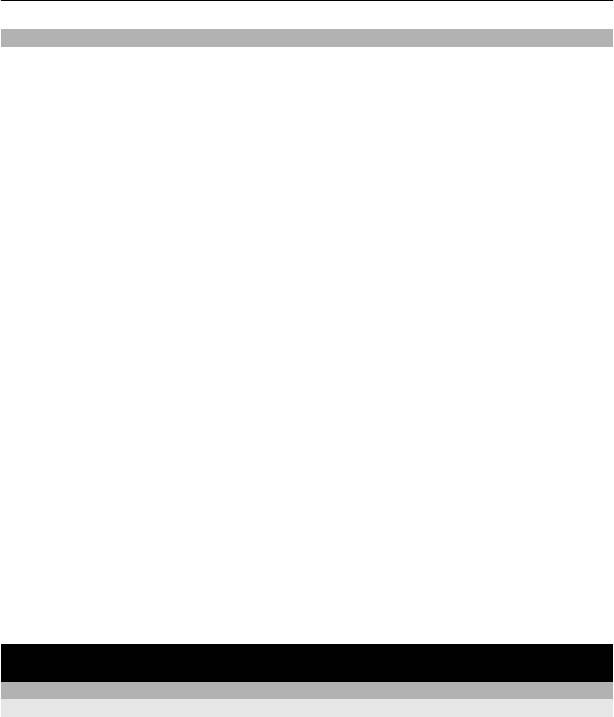
Управление телефоном 119
Хранение файлов на удаленном диске
Для резервного копирования данных или сохранения места на телефоне можно
использовать удаленный диск для хранения файлов и управления ими.
Выберите Меню > Параметры и Связь > Удаленные диски.
Значения параметров удаленного диска можно получить от поставщика услуг в
сообщении конфигурации. Откройте сообщение и сохраните параметры.
Эта услуга может предоставляться
за отдельную плату. Сведения о предоставлении
услуг и возможных тарифах можно получить у поставщика услуг.
Подключение к удаленному диску
Выберите и удерживайте удаленный диск, затем во всплывающем меню выберите
Подключить.
Добавление нового удаленного диска
1 Выберите Функции > Новый диск.
2 Введите имя удаленного диска.
3 Введите интернет-адрес удаленного диска, включая номер порта.
4 Для
выбора точки доступа, используемой для подключения к удаленному
диску, выберите Точка доступа > Задано пользоват.. При выборе С
запросом при каждом подключении приложения к сети выводится запрос о
пункте назначения или точке доступа.
5 Введите имя пользователя и пароль, если это требуется услугой удаленного
диска.
Изменение параметров существующего удаленного диска
Выберите Удалённые диски и
требуемый диск.
Для доступа к удаленным дискам и управления хранящимися файлами
используйте приложение Диспетчер файлов.
Управление телефоном
Получение последних версий ПО и приложений
Об обновлениях программного обеспечения телефона и приложений
Благодаря обновлению программного обеспечения телефона и приложений
можно получить новые и улучшенные функции. Обновление программного
обеспечения может также улучшить производительность телефона.
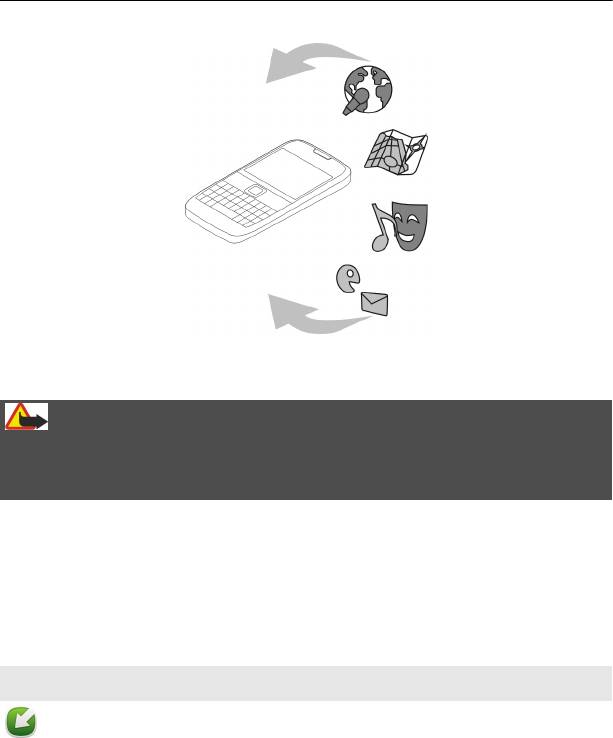
120 Управление телефоном
Перед выполнением обновления рекомендуется создать резервную копию
личных данных.
Внимание!
При установке обновления программного обеспечения использование устройства
невозможно (даже для вызова службы экстренной помощи) до завершения
установки и перезапуска устройства.
При использовании этих служб или загрузке содержимого могут передаваться
большие объемы данных, передача которых тарифицируется.
Перед запуском обновления подключите устройство к электрической сети или
убедитесь в том, что аккумулятор заряжен.
После обновления
программного обеспечения устройства инструкции в
руководстве по эксплуатации могут устареть.
Обновление программного обеспечения и приложений с помощью
телефона
Можно проверить, доступны ли обновления для программного обеспечения
или отдельных приложений телефона, а затем загрузить их на телефон и
установить (услуга сети). Можно также настроить телефон на автоматическую
проверку обновлений и уведомление о доступности важных или рекомендуемых
обновлений.
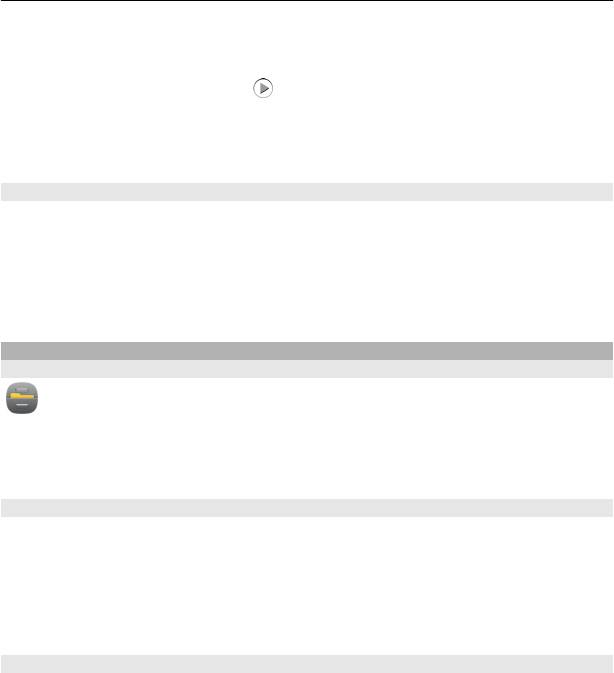
Управление телефоном 121
Выберите Меню > Приложен. > Обновл. ПО.
При наличии доступных обновлений выберите, какие обновления загружать и
устанавливать, а затем выберите
.
Настройка телефона на автоматическую проверку обновлений
Выберите Функции > Параметры > Автопроверка обновлен..
Обновление программного обеспечения телефона с помощью компьютера
Можно обновлять программное обеспечение телефона с помощью приложения
Nokia Ovi Suite для компьютера. Потребуется совместимый компьютер с
высокоскоростным подключением к Интернету и совместимый кабель USB,
позволяющий подключить телефон к компьютеру.
Для получения дополнительной информации и загрузки приложения Nokia Ovi
Suite перейдите по адресу www.ovi.com/suite.
Управление файлами
О диспетчере файлов
Выберите Меню > Офис > Дсп ф-лов.
Можно просматривать и открывать файлы, а также управлять ими на телефоне.
Кроме того, можно просматривать файлы на установленной совместимой карте
памяти и управлять ими.
Просмотр файлов, сохраненных на телефоне
Выберите Меню > Офис > Дсп ф-лов и нужную память.
Отображаются файлы и папки, расположенные на верхнем уровне этой памяти.
Просмотр содержимого папки
Выберите папку.
Упорядочение файлов
Для помощи в организации файлов можно создавать новые папки. При этом станет
более удобным резервное копирование или отправка содержимого. Можно
копировать, перемещать или удалять файлы и вложенные папки, находящиеся в
папках.
Выберите Меню > Офис > Дсп ф-лов.
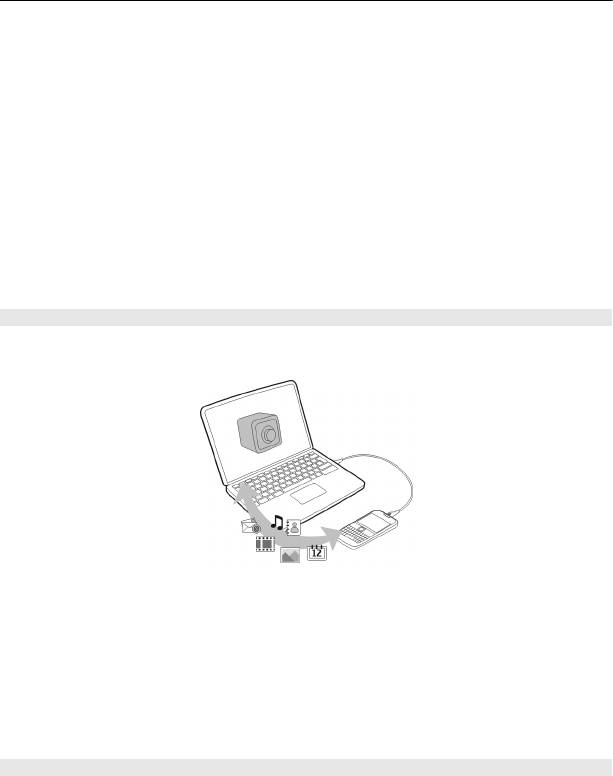
122 Управление телефоном
Создание новой папки
В папке, где необходимо создать вложенную папку, выберите Функции > Новая
папка.
Копирование или перемещение файла в папку
Выберите и удерживайте выбранным файл, а во всплывающем меню выберите
необходимую функцию.
Удаление файла из папки.
Выберите и удерживайте выбранным файл, а во всплывающем меню выберите
необходимую функцию.
Совет. Для одновременного копирования, перемещения
или удаления нескольких
файлов выберите Функции > Отметить несколько эл..
Резервное копирование файлов
Хотите быть уверены, что не потеряете важные файлы? Можно выполнить
резервное копирование данных из памяти телефона на совместимый компьютер.
1 Откройте Nokia Ovi Suite на компьютере.
2 Подключите к компьютеру телефон в режиме Nokia Ovi Suite.
3 В Ovi Suite выберите Средства > Резервное копирование.
Рекомендуется регулярно выполнять резервное копирование памяти телефона на
совместимый компьютер.
Совет. При наличии содержимого с защитой DRM используйте Nokia Ovi Suite для
резервного копирования как лицензий, так и содержимого на компьютер.
Форматирование запоминающего устройства
Хотите удалить все содержимое с диска телефона? Этот диск можно
отформатировать.
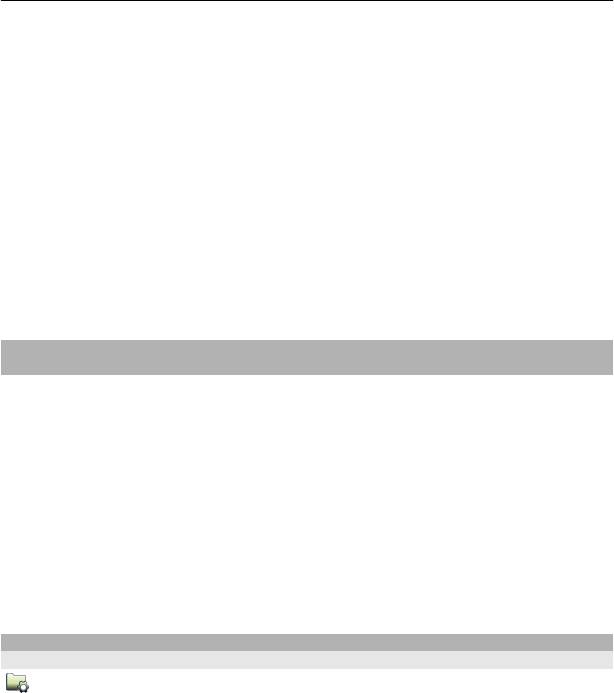
Управление телефоном 123
Перед форматированием диска создайте резервные копии всего содержимого,
которое необходимо сохранить. Все содержимое на диске удаляется без
возможности восстановления.
1 Выберите Меню > Офис > Дсп ф-лов.
2 Выберите и удерживайте выбранным записывающее устройство, а во
всплывающем меню выберите Форматировать.
Не используйте программное обеспечение компьютера для форматирования
запоминающего устройства, поскольку это приведет к снижению
производительности
устройства.
Можно использовать приложение Nokia Ovi Suite для резервного копирования
содержимого на совместимый компьютер. Технологии управления цифровым
доступом (DRM) могут помешать восстановлению некоторых резервных копий
содержимого. Дополнительную информацию о системе DRM, используемой для
содержимого, можно получить у поставщика услуг.
Увеличение объема доступной памяти для добавления дополнительного
содержимого
Хотите увеличить объем доступной памяти телефона, чтобы можно было
установить больше приложений или добавить больше содержимого?
Можно удалить следующие элементы, если они больше не нужны:
• Текст, мультимедийные данные и почтовые сообщения
• Записи и сведения о контактах
• Приложения
• Установочные файлы (.sis или .sisx) уже установленных приложений
• Файлы
музыки, изображений или видеоклипов
Скопируйте содержимое, которое необходимо сохранить, на диск, совместимую
карту памяти (если доступна) или совместимый компьютер.
Управление приложениями
Диспетчер приложений
Выберите Меню > Параметры и Диспетчер прилож..
Можно просматривать сведения об установленных приложениях, удалять
приложения и определять настройки установки.
Можно устанавливать приложения следующих типов:
• приложения Java™ ME с расширением .jad или .jar;
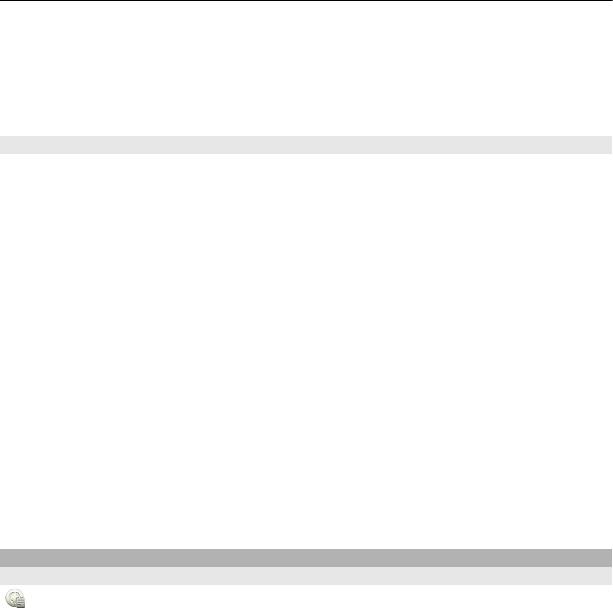
124 Управление телефоном
• приложения, совместимые с операционной системой Symbian, с расширениями
файлов .sis или .sisx;
• виджеты с расширением файлов .wgz.
Устанавливайте только совместимые с телефоном приложения.
Удаление приложения из телефона
В целях увеличения объема доступной памяти можно удалить установленные
приложения, которые больше не требуются или не используются.
Выберите Меню > Параметры и Диспетчер прилож..
1 Выберите Установл. прилож..
2 Выберите и удерживайте приложение, которое необходимо удалить, а во
всплывающем меню выберите Удалить.
После удаления приложения его повторная установка возможна
только при
наличии исходного установочного файла или полной резервной копии удаленного
приложения. Открытие файлов, созданных с помощью удаленного приложения,
невозможно.
Если работа какого-либо установленного приложения зависит от удаленного
приложения, данное приложение может перестать функционировать. Более
подробные сведения см. в документации по установленному приложению.
Установочные файлы могут занимать большой объем памяти и мешать
сохранению других объектов. Создайте резервные копии установочных файлов на
совместимом компьютере с помощью пакета Nokia Ovi Suite, затем удалите
установочные файлы из памяти телефона с помощью диспетчера файлов.
Синхронизация содержимого
О синхронизации
Выберите Меню > Параметры > Связь > Передача дан..
Хотели бы Вы иметь календарь, заметки и другое содержимое в виде резервной
копии, чтобы они всегда были под рукой независимо от того, сидите ли Вы за
компьютером или прогуливаетесь с телефоном? Можно синхронизировать
контакты, заметки и другое содержимое между телефоном и удаленным сервером.
После синхронизации
на сервере создается резервная копия важных для Вас
данных.
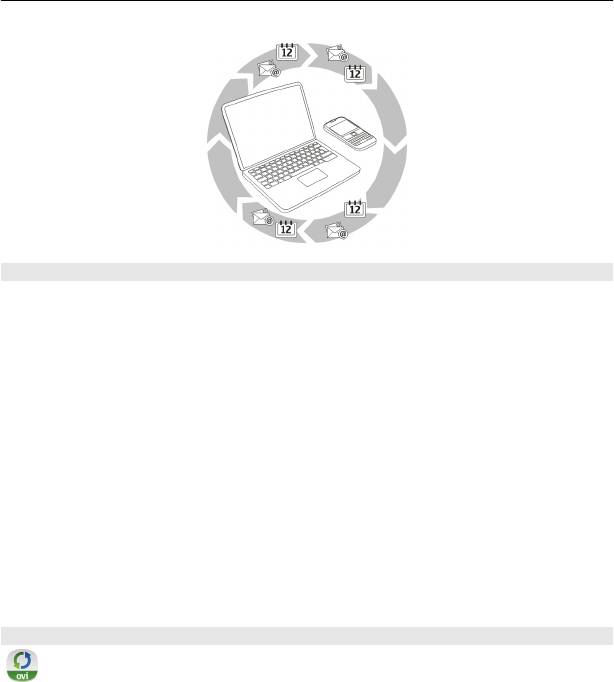
Управление телефоном 125
Синхронизация содержимого между телефоном и удаленным сервером
Хотели бы Вы иметь календарь, заметки и другое содержимое в виде резервной
копии, чтобы они всегда были под рукой независимо от того, сидите ли Вы за
компьютером или прогуливаетесь с телефоном? С помощью приложения
синхронизации можно синхронизировать важное содержимое между телефоном
и удаленным сервером.
Выберите Меню >
Параметры и Связь > Передача дан. > Синхронизация.
Значения параметров синхронизации можно получить от поставщика услуг в
сообщении конфигурации. Параметры синхронизации сохраняются в профиле
синхронизации. После открытия приложения отображается используемый по
умолчанию или использовавшийся ранее профиль синхронизации.
Включение или исключение типов содержимого
Выберите тип содержимого.
Синхронизация данных
Выберите Функции > Синхронизировать.
Об услуге "Синхронизация Ovi"
Выберите Меню > Приложен. > Средства > Синхр. Ovi.
С помощью приложения «Синхронизация Ovi» можно выполнять синхронизацию
контактов, элементов календаря и заметок между телефоном и Ovi by Nokia.
Благодаря этому у Вас всегда имеется резервная копия важного содержимого. Для
использования приложения «Синхронизация Ovi» необходима учетная запись
Nokia. При отсутствии учетной записи Nokia создайте ее по адресу www.ovi.com.
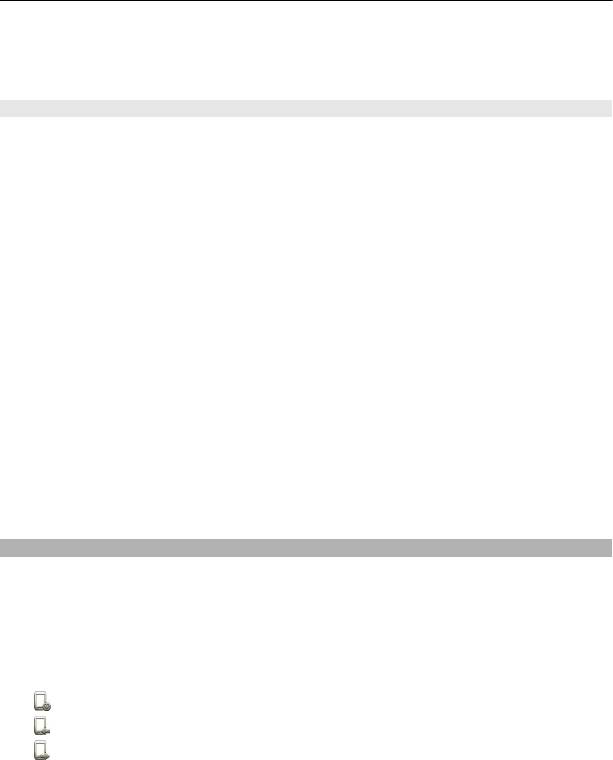
126 Управление телефоном
При использовании услуги «Синхронизация Ovi» для автоматической
синхронизации контактов с Ovi, не выполняйте синхронизацию с другой службой,
например со службой «Почта Exchange», поскольку могут возникнуть конфликты.
Резервное копирование содержимого Ovi
Хотели бы Вы создать в Ovi резервную копию для записей календаря, заметок и
другого содержимого на устройстве? С помощью приложения « Синхронизация Ovi»
можно выполнять синхронизацию содержимого между телефоном и службой Ovi
в ручном или автоматическом режиме.
Выберите Меню > Приложен. > Средства > Синхр. Ovi.
При открытии приложения в первый раз мастер синхронизации помогает
определить
настройки и выбрать содержимое, которое необходимо
синхронизировать.
Определение содержимого для синхронизации
Выберите Функции > Парам. синхронизации > Элементы для синхрон..
Синхронизация вручную
Выберите Синхронизация.
Автоматическая синхронизация
1 Для включения автоматической синхронизации выберите Функции > Парам.
синхронизации > Автосинхронизация.
2 Для определения частоты синхронизации выберите Функции > Парам.
синхронизации > Интерв. заплан. синхр..
Копирование контактов или фотографий между телефонами
Между двумя совместимыми телефонами Nokia можно бесплатно выполнять
синхронизацию и копирование контактов, фотографий и другого содержимого с
помощью Bluetooth.
Выберите Меню > Параметры > Связь > Передача дан. > Замена телефона.
1 Выберите одну из следующих функций:
— Синхронизация содержимого между двумя телефонами.
— Копирование содержимого с другого телефона.
— Копирование содержимого на другой телефон.
2 Выберите телефон, к которому необходимо подключиться, и выполните
сопряжение телефонов. На обоих телефонах должна быть включена
функция Bluetooth.
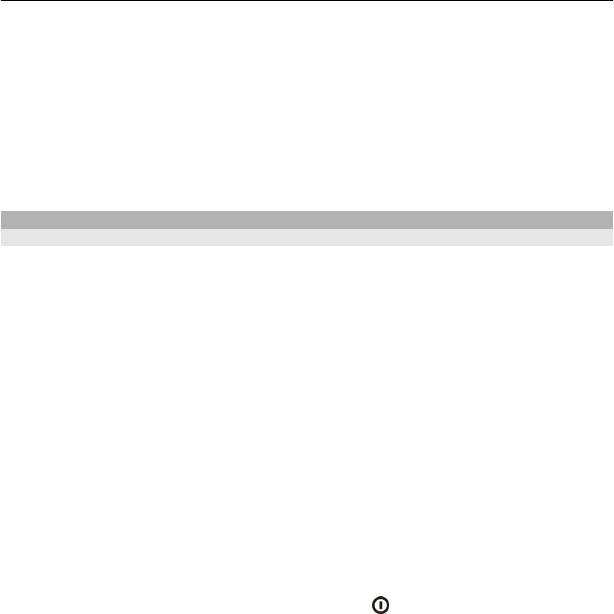
Управление телефоном 127
3 Если для подключения к другому телефону требуется код доступа, введите его.
На обоих телефонах должен быть введен заданный Вами код доступа. В
некоторых телефонах используется фиксированный код доступа. Более
подробные сведения см. в руководстве по эксплуатации телефона.
Код доступа действителен только для текущего подключения.
4 Выберите содержимое и выберите OK.
Совет. Если
сохранить сведения, это упростит последующее копирование такого
содержимого с данного телефона и на него.
Защита телефона
Настройка автоматической блокировки телефона
Необходимо защитить телефон от несанкционированного использования?
Установите код блокировки и настройте телефон на автоматическую блокировку,
когда он не используется.
1 Выберите Меню > Параметры и Телефон > Управл. телефоном >
Параметры защиты > Телефон и SIM-карта
2 Выберите Код блокировки и введите код блокировки. Необходимо ввести не
менее 4 символов; можно использовать символы, цифры
и буквы в верхнем и
нижнем регистре.
Храните код блокировки в надежном и безопасном месте отдельно от
телефона. Если Вы забыли код и телефон заблокирован, потребуется
обслуживание телефона. Это может привести к дополнительным расходам и
потере личных данных, хранящихся в телефоне. За дополнительной
информацией обратитесь в информационный центр Nokia Care или к
уполномоченному дилеру.
3 Выберите
Период автоблокировки и укажите период времени, по истечении
которого выполняется автоматическая блокировка телефона.
Ручная блокировка телефона
На главном экране нажмите клавишу включения
, выберите Заблокир.
телефон и введите код блокировки.
Разблокировка телефона
Сдвиньте переключатель блокировки клавиш, введите код блокировки и
выберите OK.
Если переключатель блокировки клавиш недоступен, нажмите клавишу
прокрутки и выберите Разблок..
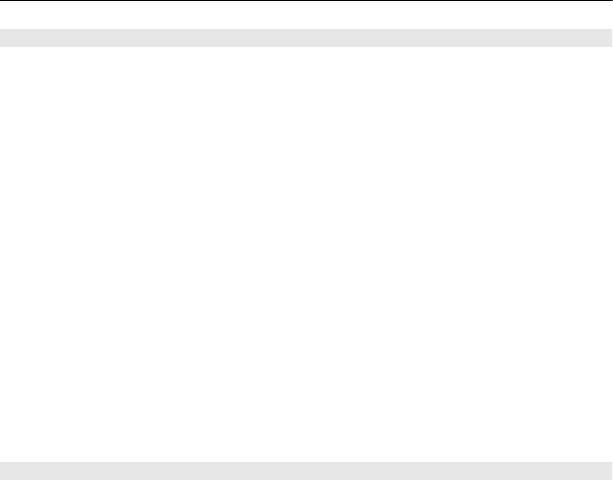
128 Управление телефоном
Шифрование данных
Хотите защитить свои данные от несанкционированного использования? Можно
зашифровать данные телефона с помощью ключа шифрования.
Выберите Меню > Параметры > Телефон > Управл. телефоном > Параметры
защиты > Шифрование.
Шифрование и расшифровывание данных может занять несколько минут. Во
время шифрования не следует делать следующее:
• Пользоваться телефоном, если в этом нет крайней необходимости
• Выключать телефон
• Извлекать
аккумулятор
Если Вы не настроили автоматическую блокировку телефона, когда он не
используется, будет предложено сделать это при первом шифровании данных.
Шифрование памяти телефона
Выберите Шифрование откл..
Дешифрование памяти телефона
Выберите Шифрование вкл..
Блокировка телефона в удаленном режиме
Вы забыли телефон на работе и хотите заблокировать его, чтобы предотвратить
несанкционированное использование? Телефон можно заблокировать удаленно
с помощью предварительно заданного текстового сообщения. Кроме того, можно
удаленно заблокировать карту памяти.
Включение удаленной блокировки
1 Выберите Меню > Параметры и Телефон > Управл. телефоном >
Параметры защиты > Телефон и SIM-карта > Удаленная блокир. тлф
>
Включено.
2 Введите текстовое сообщение. Оно может содержать от 5 до 20 символов,
включая буквы верхнего и нижнего регистра.
3 Введите текст еще раз для подтверждения.
4 Введите код блокировки.
Передача сообщения блокировки
Для удаленной блокировки телефона напишите заранее определенный текст и
отправьте его на телефон в виде текстового сообщения.
Оглавление
- Содержание
- Техника безопасности
- Начало работы
- Установка Nokia Ovi Suite на компьютере
- Настройка телефона
- Телефон
- Контакты
- Сообщения
- Почта
- Интернет
- Социальные сети
- Камера
- Изображения и видеоклипы
- Видеоклипы и ТВ
- Музыка и звук
- Карты
- Управление временем
- Офис
- Связь
- Управление телефоном
- Поиск дополнительной информации
- Защита окружающей среды
- Информация о продукте и сведения о безопасности
- Информация об авторских правах и другие уведомления
- Алфавитный указатель






